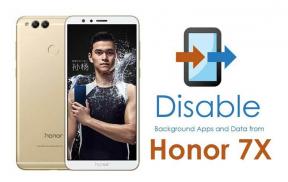Düzeltme: Babylon'un PC'de Düşüşü Kekemeliği veya Gecikmesi
Miscellanea / / March 03, 2022
Square Enix ve PlatinumGames Inc. Microsoft Windows için 'Babylon's Fall' adlı bir aksiyon-macera gizemli zindan RPG'si buldunuz, PlayStation 4, ve PlayStation 5 platformlar. Görünüşe göre birçok Babylon's Fall oyuncusu Kekemelik veya Gecikme PC'deki sorunlar. Bu oyun üzerinde birkaç yıl çalıştıktan sonra, oyuncuların veya eleştirmenlerin ilk tepkisi yeterince olumlu değildi. Neyse ki, geliştiriciler son zamanlarda birçok sorunu düzeltti.
Hangi cihazı kullanırsanız kullanın, tek bir video oyunu hatasız veya hatasız değildir. PC oyunlarında gecikmeler veya takılmalar oldukça yaygındır ve aynı şey Babylon's Fall oyununda da oluyor. Geliştiricilerin diğer birçok sorunu çözmek için yakında daha fazla yama güncellemesi yapmasını beklememize rağmen, aşağıda size yardımcı olacak tüm olası geçici çözümlerden bahsettik. O halde lafı fazla uzatmadan konuya geçelim.

Sayfa İçeriği
-
Düzeltme: Babylon'un PC'de Düşüşü Kekemeliği veya Gecikmesi
- 1. Başlatma Seçeneklerini Kullan
- 2. Grafik Sürücülerini Güncelleyin
- 3. Oyunu yönetici olarak çalıştırın
- 4. Görev Yöneticisinde Yüksek Önceliği Ayarlayın
- 5. Oyun Dosyalarının Bütünlüğünü Doğrulayın
- 6. GPU Ayarlarını Değiştir
- 7. Tam Ekran Optimizasyonlarını Devre Dışı Bırak
- 8. Babylon's Fall'u güncelleyin
Düzeltme: Babylon'un PC'de Düşüşü Kekemeliği veya Gecikmesi
Manuel olarak düzeltilmesi gereken böyle bir sorunun arkasında birkaç olası neden olduğunu belirtmekte fayda var. Bazen uyumluluk sorunları, oyun içi ayarlar ve hatta oyun dosyalarıyla ilgili sorunlar PC'de takılma veya gecikme sorunlarına neden olabilir. Aşağıdaki tüm adımları kontrol etmek daha iyidir.
1. Başlatma Seçeneklerini Kullan
- Steam istemcinizi açın > Git Kütüphane > Sağ tık üzerinde Babil'in Düşüşü.
- Seçme Özellikleri > üzerinde Genel sekmesini bulacaksınız Başlatma ayarları.
- Başlatma seçeneklerini girin -Tam ekran = Motoru tam ekran modunda çalışmaya zorlar.
2. Grafik Sürücülerini Güncelleyin
- Sağ tık üzerinde Başlangıç menüsü açmak için Hızlı Erişim Menüsü.
- Tıklamak Aygıt Yöneticisi listeden.
- Şimdi, çift tıklama üzerinde Ekran adaptörleri Listeyi genişletmek için kategori.
- O zamanlar sağ tık özel grafik kartı adına.
- Seçme Sürücüyü güncelle > Seç Sürücüleri otomatik olarak ara.
- Mevcut bir güncelleme varsa, otomatik olarak en son sürümü indirecek ve kuracaktır.
- Bittiğinde, efektleri değiştirmek için bilgisayarınızı yeniden başlattığınızdan emin olun.
Ayrıca Okuyun
Babylon's Güz Yeni Başlayanlar İçin En İyi Sınıf 2022
3. Oyunu yönetici olarak çalıştırın
Ayrıcalık sorunlarıyla ilgili kullanıcı hesabı kontrolünden kaçınmak için oyun exe dosyasını yönetici olarak çalıştırdığınızdan emin olun. Steam istemcisini PC'nizde yönetici olarak da çalıştırmalısınız. Bunu yapmak için:
- Sağ tık üzerinde Babil'in Düşüşü PC'nizde exe kısayol dosyası.
- Şimdi, seçin Özellikleri > üzerine tıklayın uyumluluk sekme.
- üzerine tıkladığınızdan emin olun. Bu programı yönetici olarak çalıştırın işaretlemek için onay kutusu.
- Tıklamak Uygulamak ve seçin Tamam değişiklikleri kaydetmek için
4. Görev Yöneticisinde Yüksek Önceliği Ayarlayın
Windows sisteminize oyunu düzgün bir şekilde çalıştırmasını söylemek için Görev Yöneticisi aracılığıyla oyununuzu bir üst segmentte önceliklendirin. Bunu yapmak için:
- Sağ tık üzerinde Başlangıç menüsü > Seç Görev Yöneticisi.
- Tıkla süreçler sekme > Sağ tık üzerinde Babil'in Düşüşü oyun görevi.
- Seçme Önceliği Ayarla ile Yüksek.
- Görev Yöneticisi'ni kapatın.
- Son olarak, sorunu kontrol etmek için Babylon's Fall oyununu çalıştırın.
5. Oyun Dosyalarının Bütünlüğünü Doğrulayın
Durumda, oyun dosyalarında bir sorun varsa ve bir şekilde bozulursa veya kaybolursa, sorunu kolayca kontrol etmek için bu yöntemi uyguladığınızdan emin olun. Böyle yaparak:
- Başlatmak Buhar > üzerine tıklayın Kütüphane.
- Sağ tık üzerinde Babil'in Düşüşü yüklü oyunlar listesinden.
- Şimdi, tıklayın Özellikleri > Git Yerel dosyalar.
- Tıklamak Oyun Dosyalarının Bütünlüğünü Doğrulayın.
- İşlem tamamlanana kadar beklemeniz gerekecek.
- Tamamlandığında, bilgisayarınızı yeniden başlatmanız yeterlidir.
6. GPU Ayarlarını Değiştir
Sorunun çözülüp çözülmediğini kontrol etmek için aşağıdaki adımları izleyerek bilgisayardaki grafik kartı ayarlarını değiştirdiğinizden emin olun.
Nvidia için:
- Nvidia'nın Denetim Masasını açın > Masaüstü ekranına sağ tıklayın.
- Nvidia Denetim Masası'na tıklayın > 3D Ayarlarını Yönet'e tıklayın.
- Program Ayarları > 'Babylon's Fall'u Bul'u seçin ve listede yoksa oyunu manuel olarak ekleyin:
- Monitör Teknolojisi: G-Sync (varsa)
- Maksimum Önceden oluşturulmuş kareler: 2
- Dişli optimizasyon: Açık
- Güç Yönetimi: Maksimum Performansı Tercih Edin
- Doku Filtreleme – Kalite: Performans
AMD için:
Reklamlar
- Monitör Teknolojisi: G-Sync (varsa)
- Maksimum Önceden oluşturulmuş kareler: 2
- Dişli optimizasyon: Açık
- Güç Yönetimi: Maksimum Performansı Tercih Edin
- Doku Filtreleme – Kalite: Performans
7. Tam Ekran Optimizasyonlarını Devre Dışı Bırak
Tam ekran optimizasyonu ve DPI ayarları, Windows'ta varsayılan ayarlardır. Aşağıdaki adımları izleyerek devre dışı bırakmayı denemelisiniz:
- Babylon's Fall oyun dizinini bulun.
- Cyberpunk2077.exe dosyasını bulun ve sağ tıklayın.
- Özellikler'i seçin > Uyumluluk sekmesine tıklayın.
- 'Tam Ekran Optimizasyonlarını Devre Dışı Bırak' kutusunu işaretleyin.
- Şimdi, 'Yüksek DPI ayarlarını değiştir' düğmesine tıklayın.
- "Yüksek DPI ölçekleme davranışını geçersiz kıl" seçeneğini işaretleyin > Açılır menüden "Uygulama"yı seçin.
- Değişiklikleri kaydetmek için Uygula'ya ve ardından Tamam'a tıklayın.
8. Babylon's Fall'u güncelleyin
Babylon's Fall oyununuzu bir süredir güncellemediyseniz, güncellemeleri kontrol etmek ve en son yamayı (varsa) yüklemek için aşağıdaki adımları uyguladığınızdan emin olun. Bunu yapmak için:
- Aç Buhar müşteri > Git Kütüphane > üzerine tıklayın Babil'in Düşüşü sol bölmeden.
- Mevcut güncellemeyi otomatik olarak arayacaktır. Mevcut bir güncelleme varsa, tıkladığınızdan emin olun. Güncelleme.
- Güncellemenin yüklenmesi biraz zaman alabilir > Tamamlandığında, Steam istemcisini kapattığınızdan emin olun.
- Son olarak, değişiklikleri uygulamak için bilgisayarınızı yeniden başlatın ve ardından oyunu yeniden başlatmayı deneyin.
Babylon's Fall Stuttering and Lags'ı PC'de bu şekilde kolayca düzeltebilirsiniz.
Reklamlar
İşte bu, çocuklar. Bu kılavuzun size yardımcı olduğunu varsayıyoruz. Daha fazla soru için aşağıya yorum yapabilirsiniz.